Como corrigir a pesquisa do WooCommerce por SKU não funcionando (passo a passo)
Publicados: 2022-04-15Quer saber como corrigir a pesquisa do Woocommerce por SKU que não está funcionando?
Resolver esse problema é importante para garantir uma experiência de usuário positiva para seus clientes e aumentar suas vendas.
Neste artigo, mostraremos como descobrir por que a pesquisa por SKUs de produto não funciona em seu site e como corrigir esse problema.
Como este tutorial contém muitas dicas úteis, nós o organizamos em várias seções para você.
Sinta-se à vontade para clicar em uma seção específica para avançar:
- Como corrigir a pesquisa do Woocommerce por SKUs não funciona no site
- Como corrigir a pesquisa do Woocommerce por SKUs não funciona no painel de administração
2 exemplos comuns de pesquisa Woocommerce por SKU não funciona
Vejamos 2 dos exemplos mais comuns de por que a pesquisa por SKU de produtos WooCommerce pode não funcionar em seu site.
WordPress não pesquisa por SKUs de produtos WooCommerce no site
Para começar, vamos esclarecer quais são os SKUs de produtos e por que pesquisar por eles pode ser útil.
SKU significa unidade de manutenção de estoque. Este é um ID de produto exclusivo que você pode especificar da maneira que desejar. Ao atribuí-lo a um produto, você pode ajudar seus clientes a encontrá-lo mais rapidamente.
A principal razão pela qual você não consegue encontrar um produto por SKU é que o WooCommerce armazena esses dados em campos personalizados.
Campos personalizados são campos onde você pode adicionar qualquer informação extra às suas postagens, páginas ou produtos.
Além dos SKUs, o WooCommerce também armazena em campos personalizados preço do produto, peso, cor e muitos outros atributos.
Esses são dados valiosos, que podem tornar muito mais fácil para seus clientes encontrarem os produtos que estão procurando.
Mas há um problema. O WordPress não considera campos personalizados ao realizar uma pesquisa.
Felizmente, você pode lidar com esse problema com alguns cliques.
Mostraremos como tornar SKUs e outros dados de campos personalizados pesquisáveis posteriormente neste guia.
Ou você pode pular para a solução e aprender como fazer o WordPress considerar SKUs de produtos WooCommerce ao pesquisar agora.
A pesquisa por SKUs de produtos WooCommerce não funciona no painel de administração
O WooCommerce suporta a busca de produtos por seus SKUs no painel de administração por padrão.
Portanto, se você não conseguir encontrar seus produtos, significa que seu plugin não funciona corretamente.
Uma lista de possíveis razões pelas quais isso pode acontecer inclui:
- Conflito de plug-ins . Alguns dos plugins que você usa em seu site podem não ser compatíveis entre si.
- Importe um grande número de produtos via CSV . Se você carregou vários produtos de uma só vez por meio de uma importação de arquivo CSV, isso pode ter corrompido o banco de dados WooCommerce.
- Limite de memória de hospedagem . Algumas hospedagens na web têm limitações de memória ocultas que podem fazer com que o WooCommerce não funcione corretamente.
Mostraremos como corrigir todos esses problemas mais adiante neste artigo.
Ou você pode pular para a solução seguindo como corrigir a pesquisa por SKUs de produtos WooCommerce que não funciona no link do painel de administração.
Como corrigir a pesquisa do Woocommerce por SKUs não funciona no site
A maneira mais fácil de ativar a pesquisa por SKUs de produtos em seu site é usar um plug-in como o SearchWP.
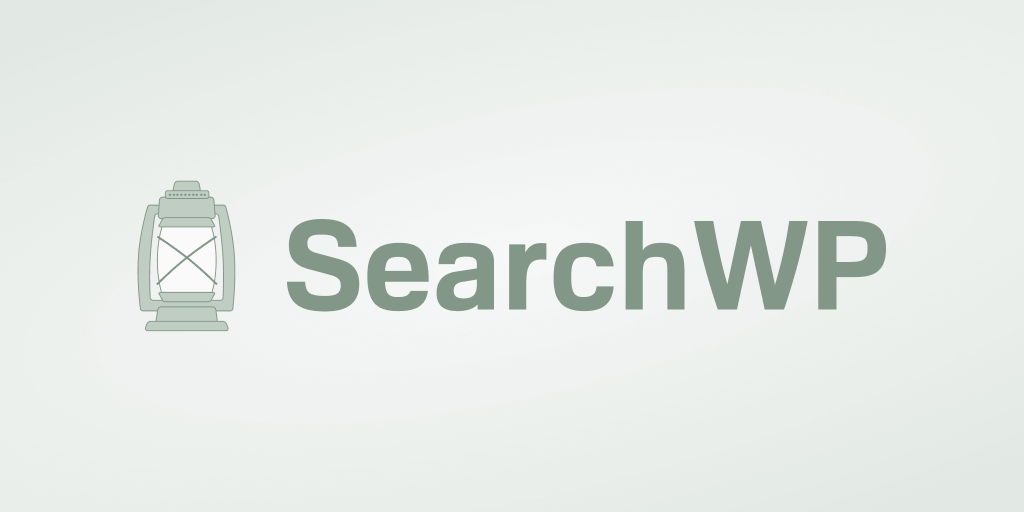
Por quê? Porque este é o plugin de pesquisa WordPress mais poderoso e fácil de usar do mercado.
Usando este plug-in, você pode fazer com que qualquer informação adicional sobre seus produtos seja pesquisável – sem necessidade de conhecimento técnico.
Mas esta é apenas uma pequena parte dos recursos do SearchWP. Na verdade, com este plugin, você pode criar formulários de pesquisa personalizados, priorizar produtos específicos nos resultados da pesquisa e muito mais.
Mais de 30.000 sites de comércio eletrônico já estão usando o SearchWP para fornecer a seus clientes resultados de pesquisa mais relevantes.
Aqui estão mais algumas coisas incríveis que você pode fazer com este plugin:
- Exiba os resultados da pesquisa no modo ao vivo . Quer mostrar os resultados da pesquisa aos visitantes no modo ao vivo? Com o SearchWP, você pode adicionar pesquisa ao vivo com recurso de preenchimento automático ao seu site com apenas alguns cliques.
- Acompanhe as pesquisas em seu site . Quer saber quais produtos seus clientes estavam procurando em seu site? O SearchWP coleta dados sobre a atividade de pesquisa em sua loja para que você possa entender melhor as necessidades do seu público.
- Adicione uma barra de pesquisa com um shortcode . Procurando uma maneira de adicionar uma barra de pesquisa ao seu site? Com o SearchWP, você pode exibir uma barra de pesquisa usando um shortcode em praticamente qualquer lugar do seu site.
- Ative a pesquisa por correspondências parciais . Quer que seus visitantes encontrem o produto certo, mesmo que digitem o nome com um erro de digitação? Ative o recurso de pesquisa difusa SearchWP para facilitar a localização de produtos em sua loja.
Com isso, vamos ver como você pode usar o SearchWP para habilitar a busca por SKUs de produtos WooCommerce em seu site.
Etapa 1: instalar e ativar o SearchWP
Para começar, você pode obter sua própria cópia do SearchWP aqui.
A próxima etapa é fazer login na sua conta SearchWP e navegar até a guia Downloads .
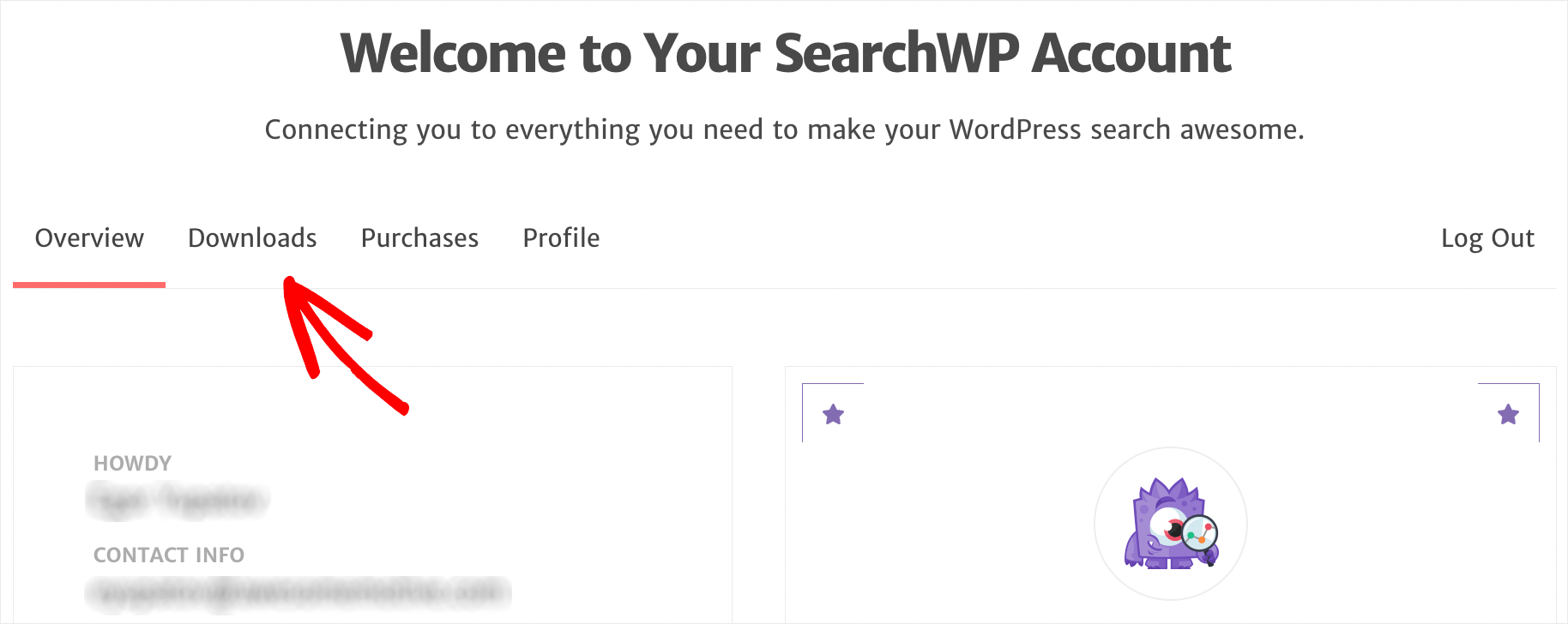
Quando estiver lá, pressione o botão Download SearchWP para começar a baixar o arquivo ZIP do plugin para o seu computador.
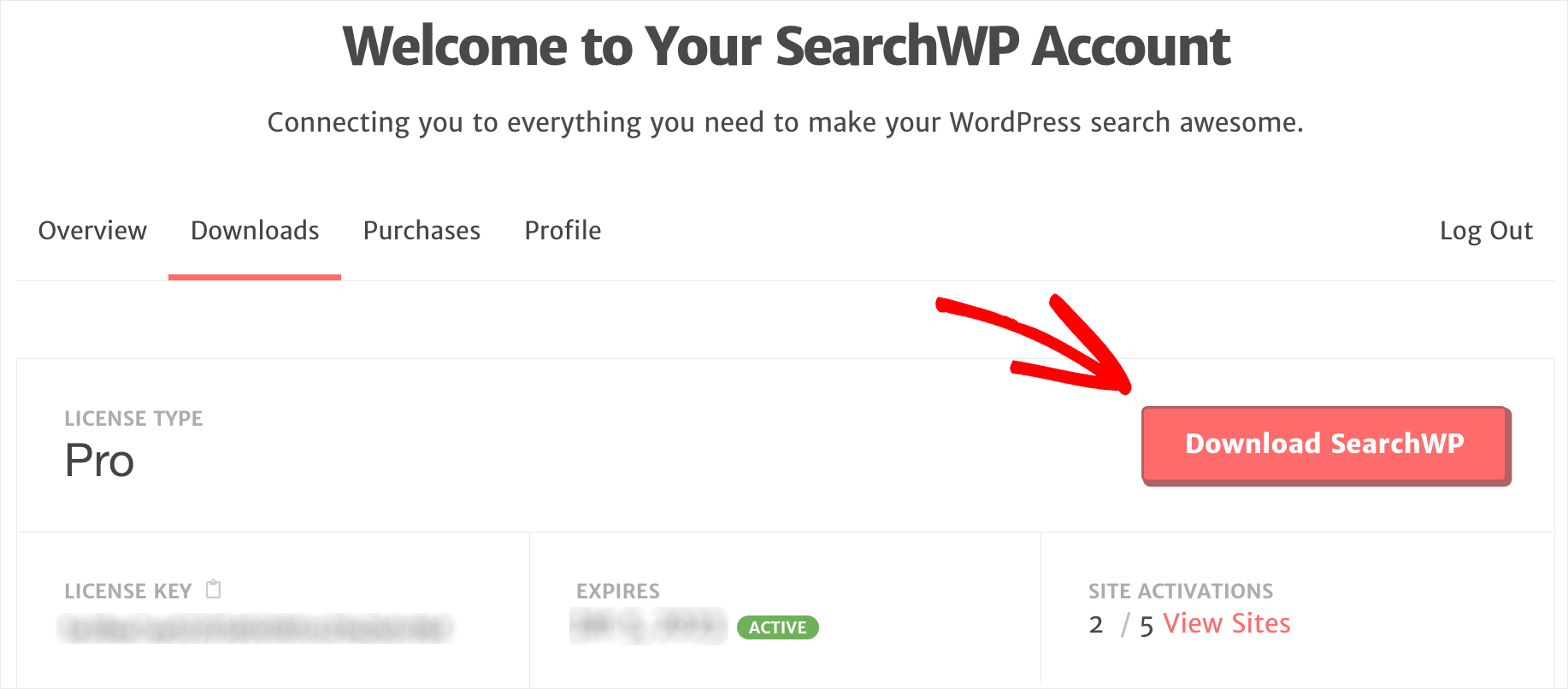
Depois de terminar o download, copie a chave de licença do plug-in no canto inferior esquerdo na mesma guia.
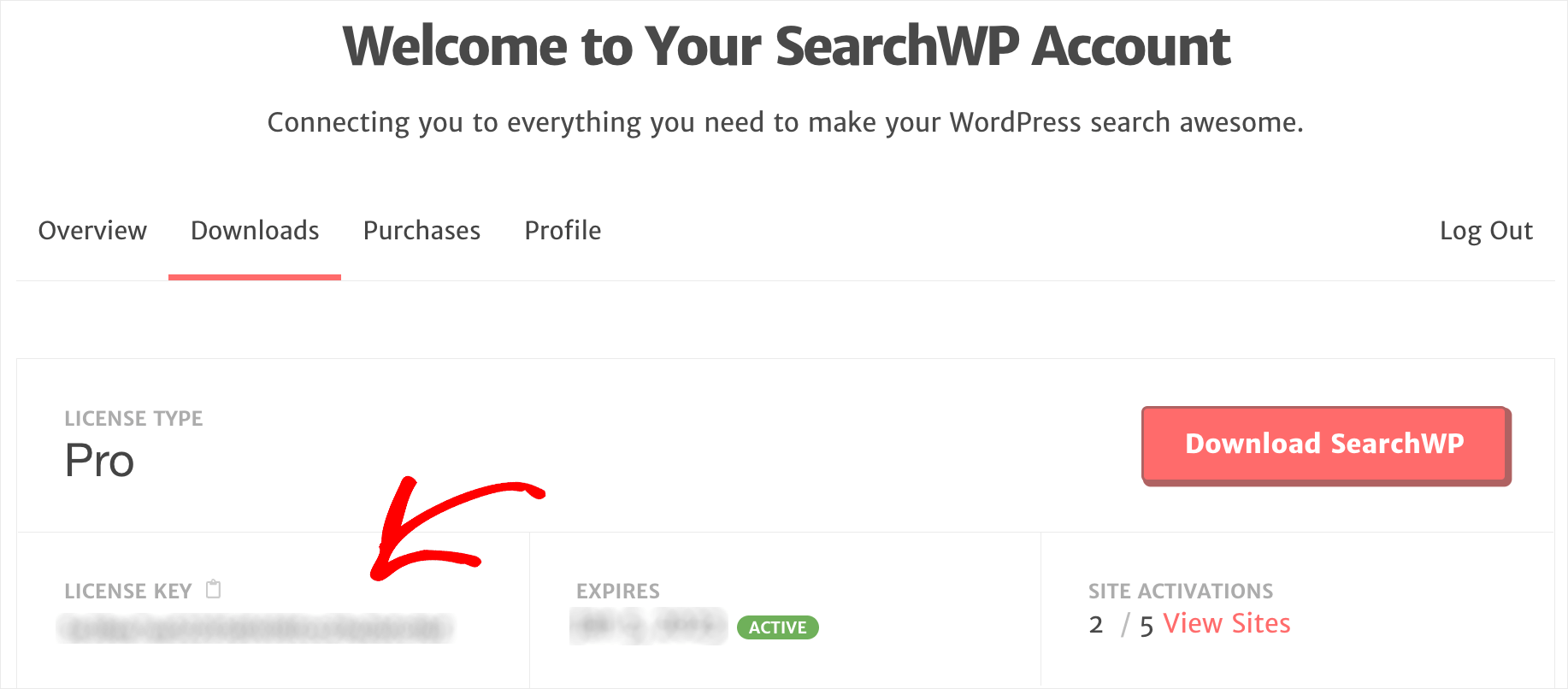
O próximo passo é fazer o upload do arquivo ZIP do plugin SearchWP para o seu site.
Não tem certeza de como fazer isso? Você pode seguir este guia passo a passo sobre como instalar um plugin do WordPress.
Após a instalação do plugin, navegue até o painel do WordPress e clique no botão SearchWP na barra superior.

Em seguida, vá para a guia Licença .
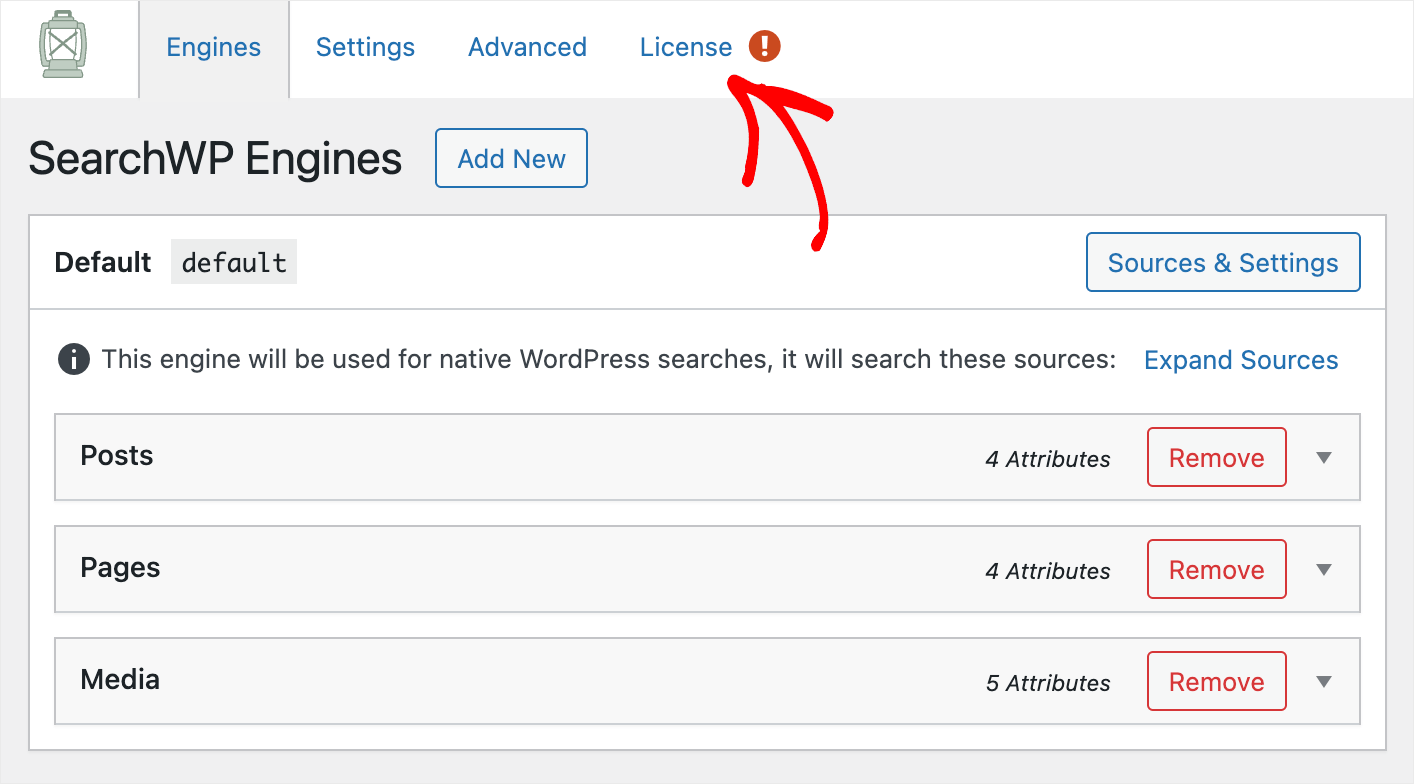
Coloque a chave de licença que você copiou em uma das etapas anteriores no campo Licença e clique em Ativar .
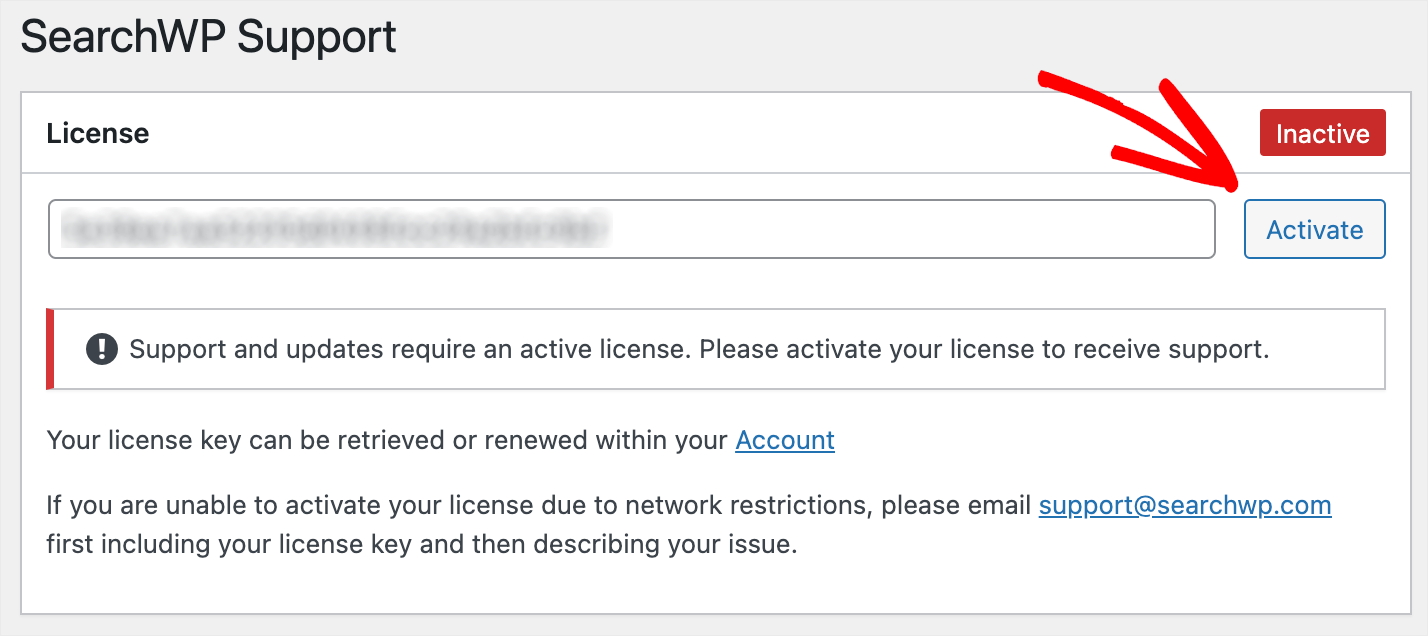
Depois de ativar sua cópia do SearchWP, o próximo passo é instalar a extensão WooCommerce Integration.
Etapa 2: instale e ative a extensão de integração do WooCommerce
Esta extensão garante a integração perfeita dos plugins SearchWP e WooCommerce.
Para começar, vá para a página de download do WooCommerce Integration e clique no botão Download Extension .
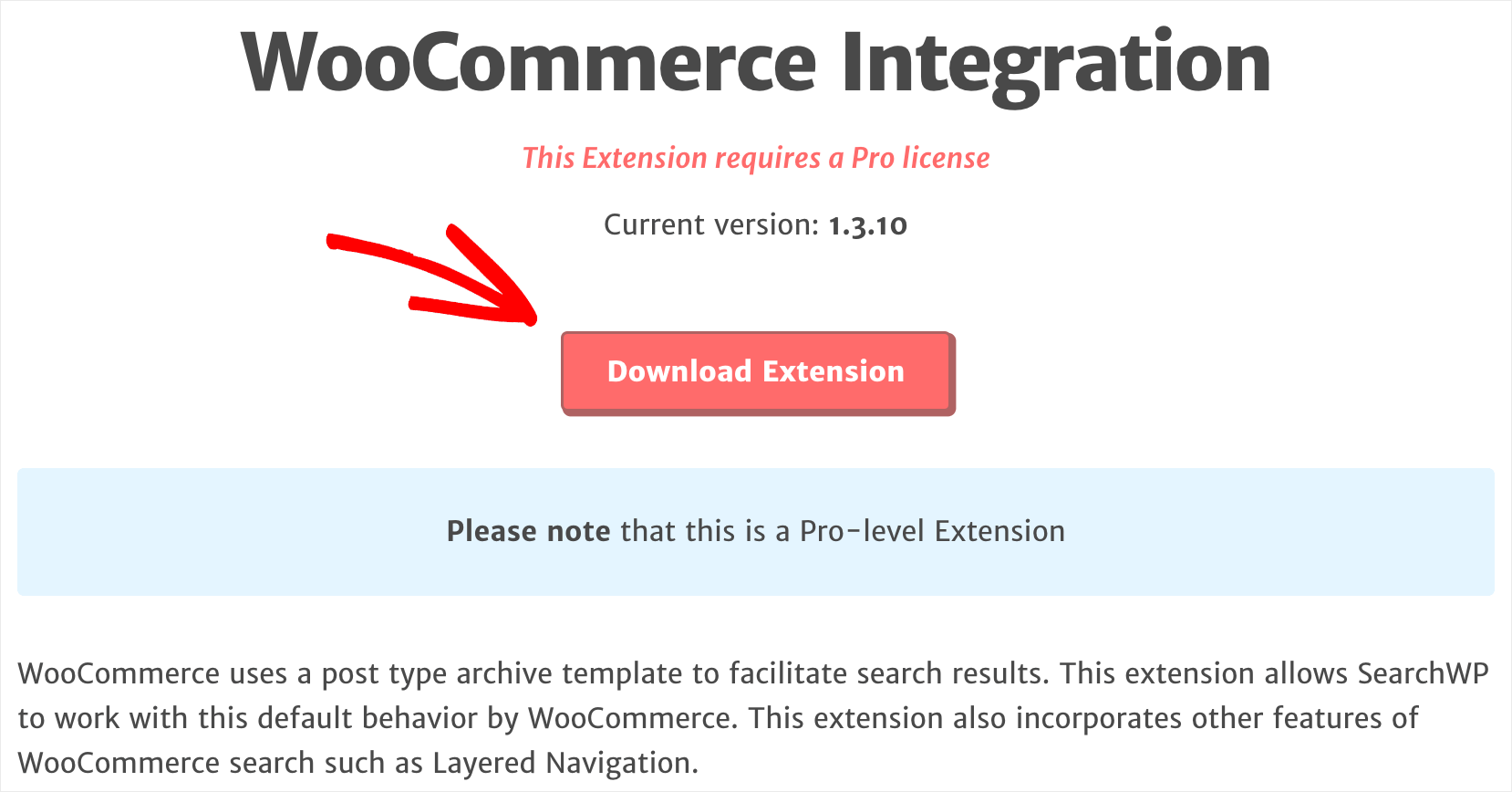
Depois de baixar o arquivo ZIP da extensão para o seu computador, faça o upload para o seu site da mesma forma que o SearchWP e ative-o.
Depois disso, você pode passar para a próxima etapa e começar a personalizar o mecanismo de pesquisa do seu site.
Etapa 3: tornar os campos personalizados pesquisáveis em seu site
Para começar, vá para o painel de administração do WordPress e clique no botão SearchWP no painel superior.
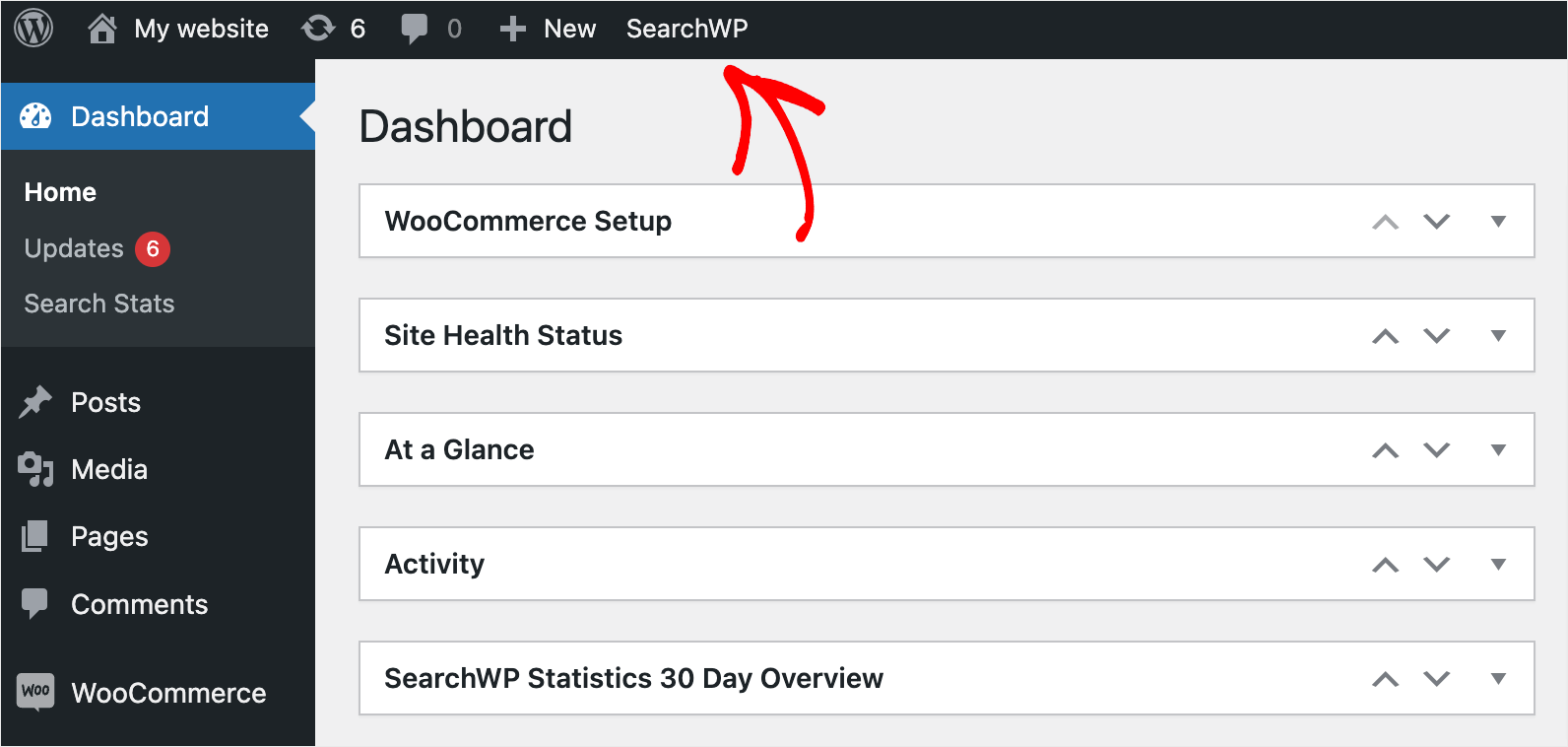
Ele o levará à guia Mecanismos , onde você pode ver e gerenciar os mecanismos de pesquisa criados com o SearchWP.
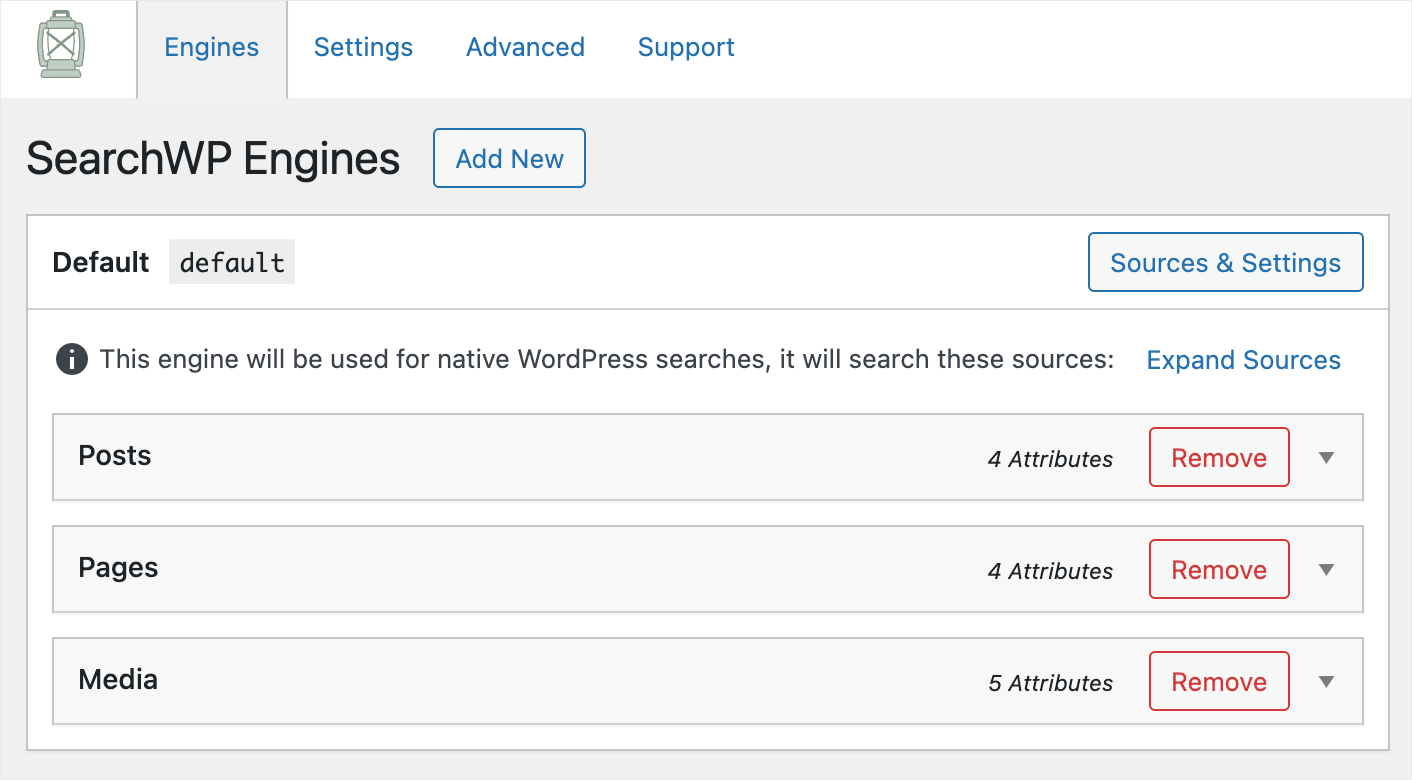
Por padrão, há apenas um mecanismo de pesquisa chamado Default . Quaisquer alterações feitas nele se aplicam a todas as caixas de pesquisa existentes em seu site.
Com o SearchWP, você pode personalizar totalmente um mecanismo de pesquisa para atender às suas necessidades.

Por exemplo, você pode especificar quais fontes de pesquisa o WordPress deve considerar, quais páginas excluem da pesquisa e muito mais.
O SearchWP também permite criar vários mecanismos de pesquisa e vinculá-los a formulários de pesquisa individuais.
Neste tutorial, mostraremos como tornar os SKUs de produtos WooCommerce pesquisáveis usando qualquer caixa de pesquisa em seu site.
O primeiro passo é adicionar produtos WooCommerce à lista de fontes de pesquisa do mecanismo de pesquisa padrão .
Para começar, pressione o botão Fontes e configurações .
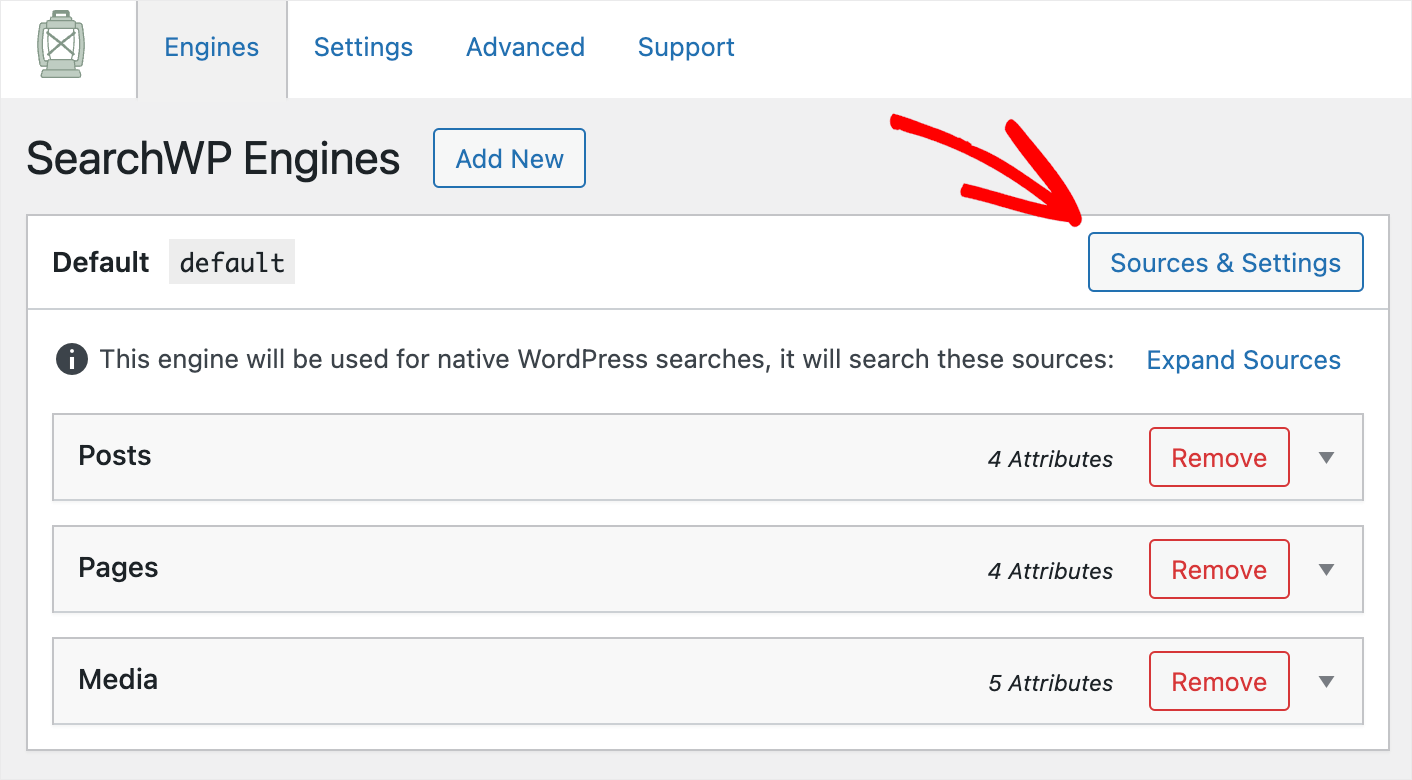
Em seguida, marque a caixa ao lado da origem Produtos e clique em Concluído para salvar as alterações.
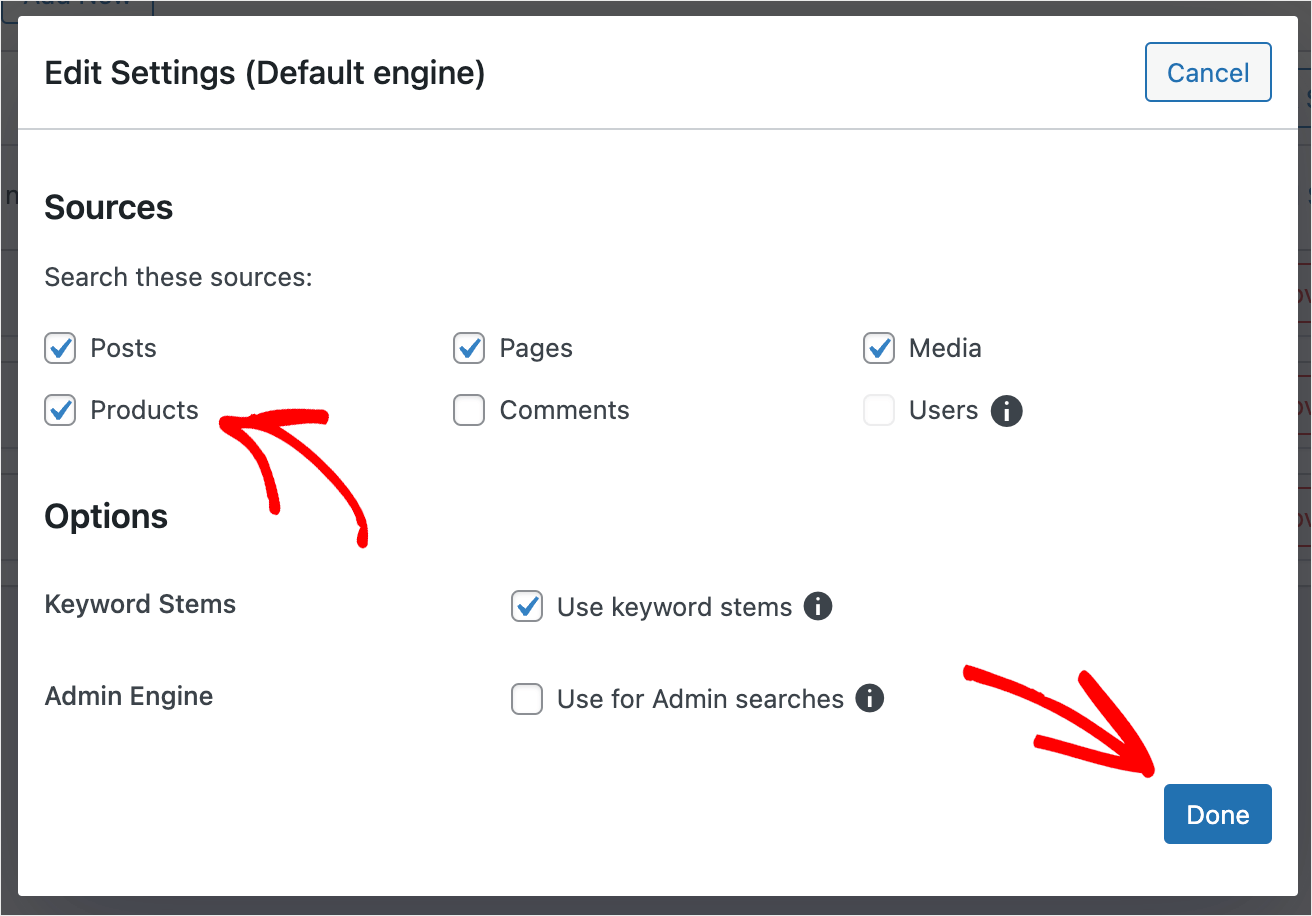
Depois de adicionar produtos WooCommerce como fonte de pesquisa, o próximo passo é fazer com que o WordPress considere SKUs.
Para começar, clique no botão Adicionar/Remover Atributos na seção Produtos .
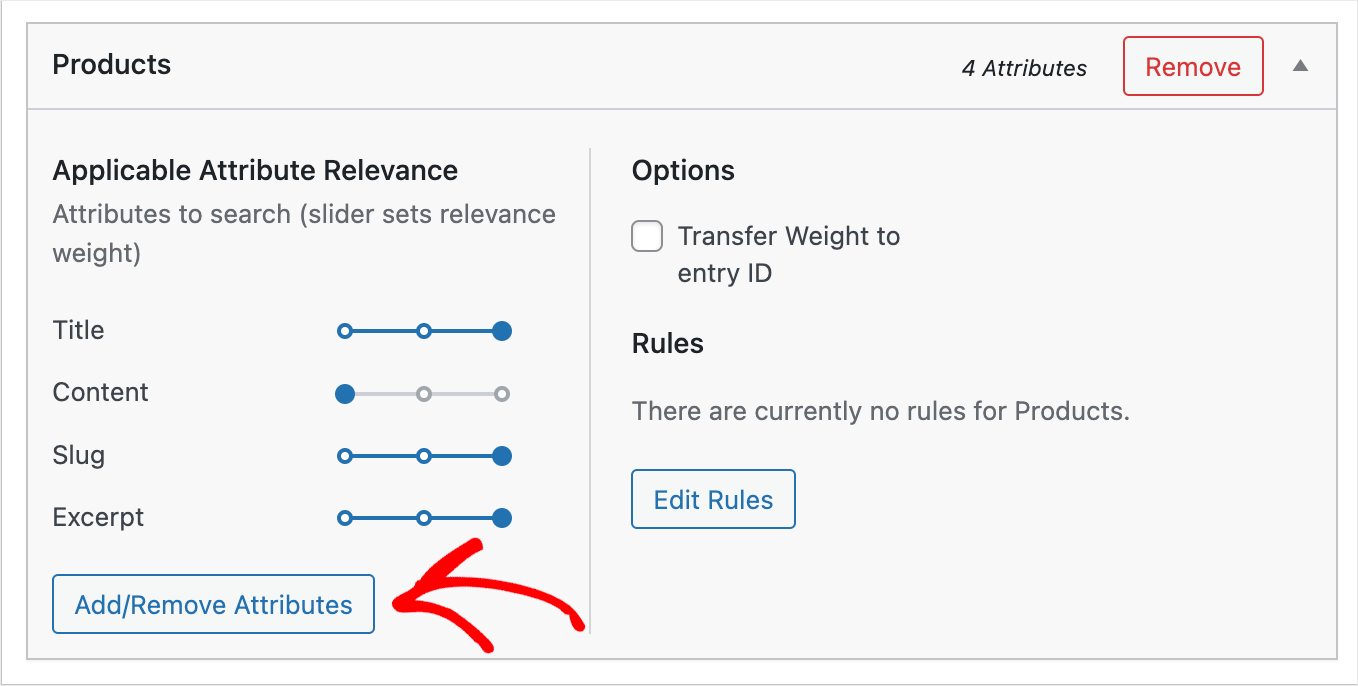
Em seguida, digite _sku no campo Campos personalizados e pressione o botão Enter no teclado.
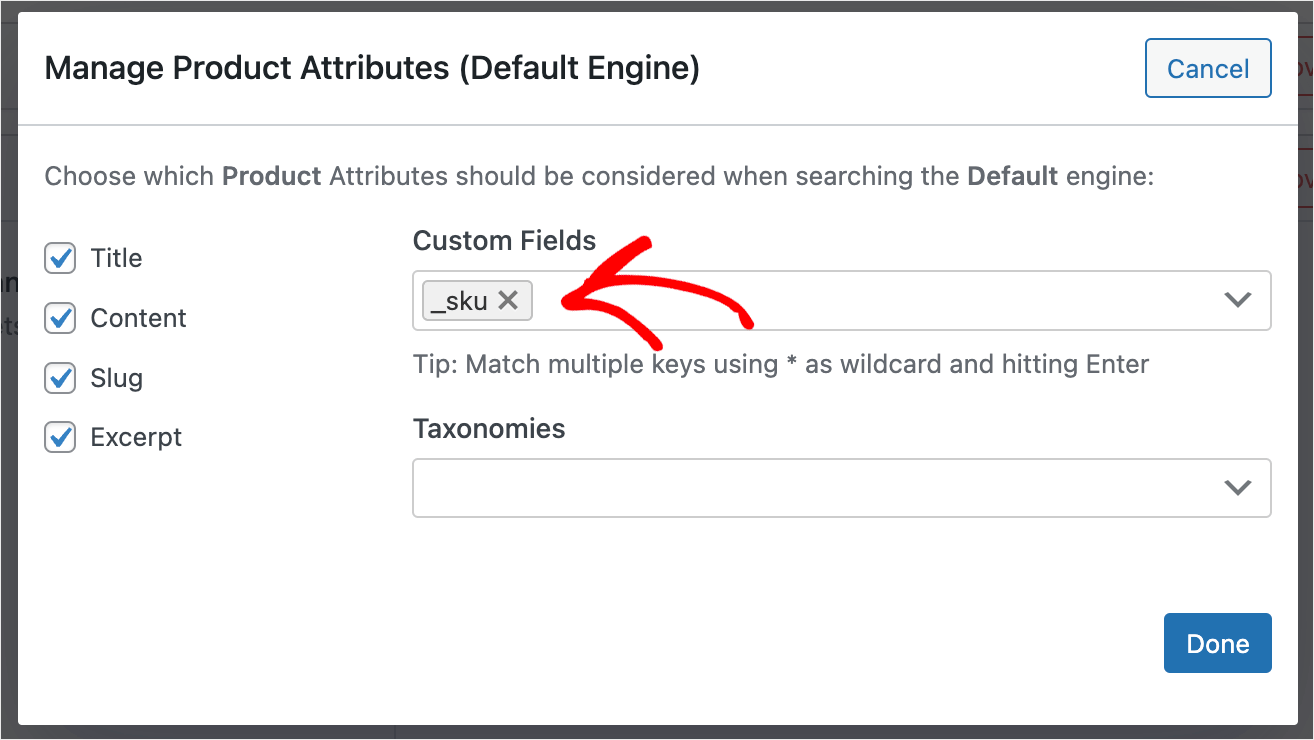
Quando terminar, pressione Concluído para salvar as alterações.
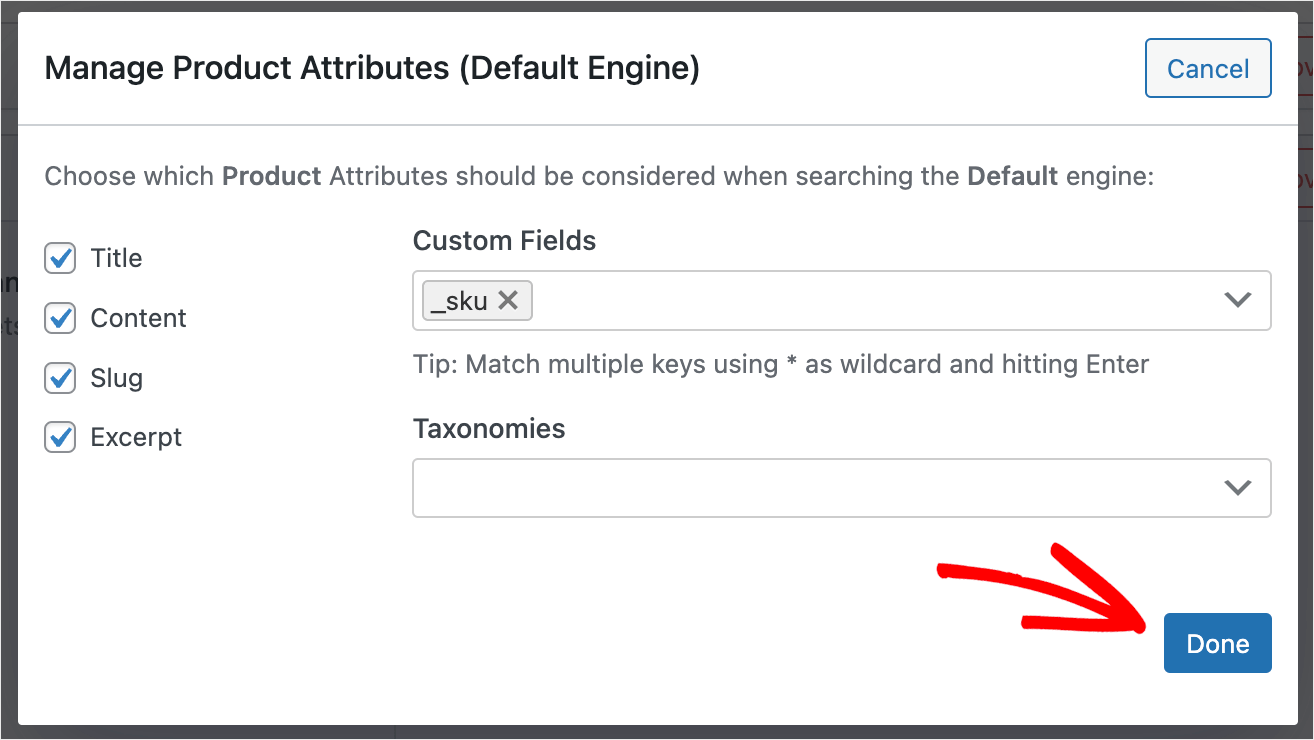
A última etapa é clicar no botão Salvar Mecanismos no canto superior direito para salvar todas as alterações feitas.
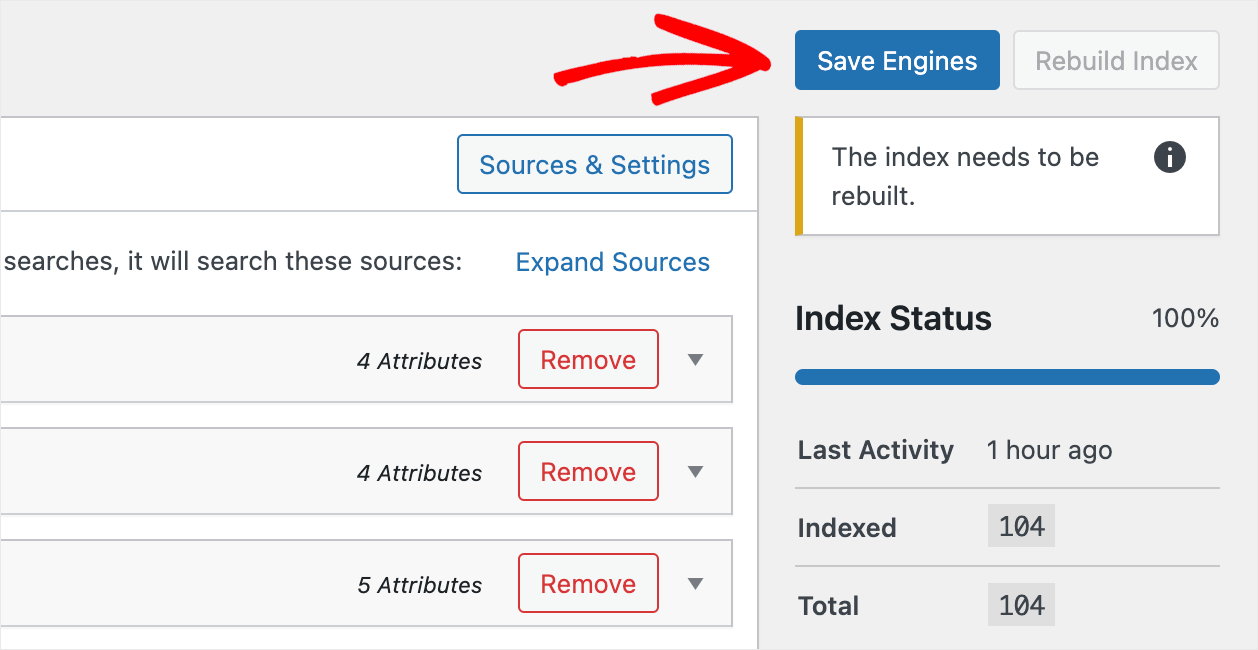
Agora vamos testar como a pesquisa por SKU funciona em seu site.
Etapa 4: teste sua nova pesquisa
Para fazer isso, clique em Visit Site sob o nome do seu site no canto superior esquerdo do painel do WordPress.
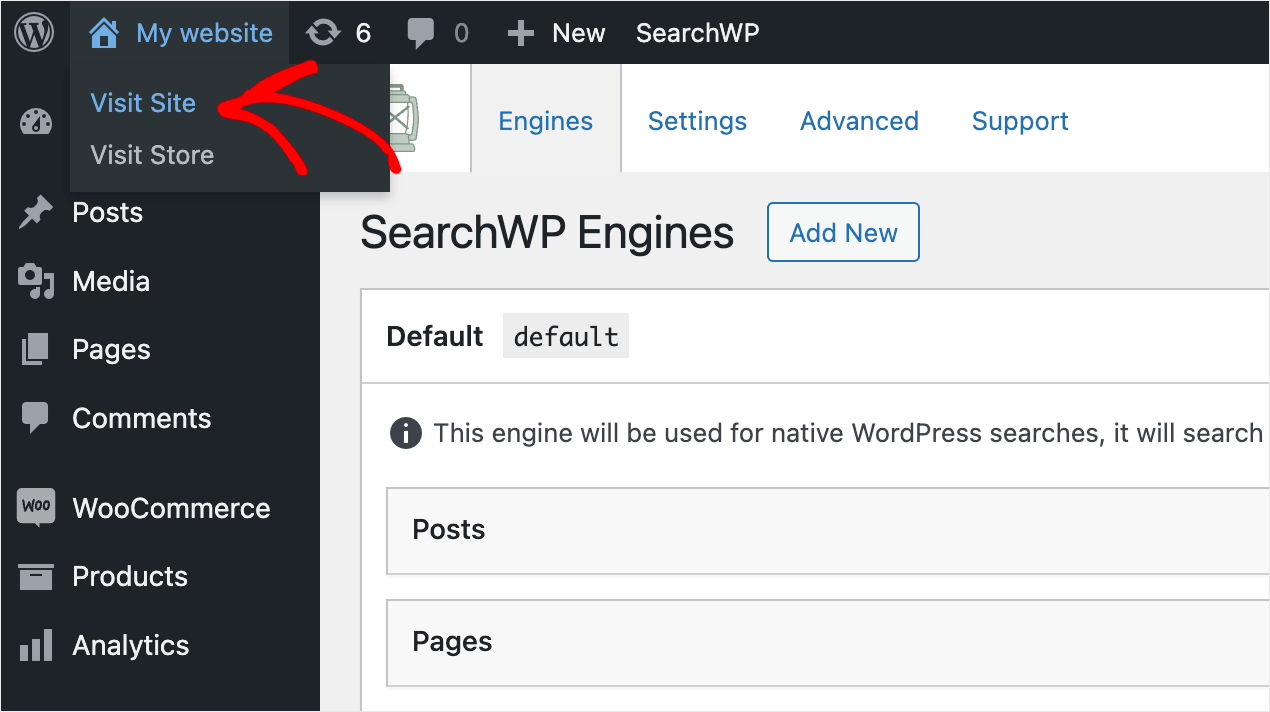
Para os propósitos deste tutorial, adicionamos ao nosso site de teste um produto chamado Mountain bike , que tem “MB7534” como SKU.
Vamos ver se conseguimos encontrar este produto apenas por SKU.
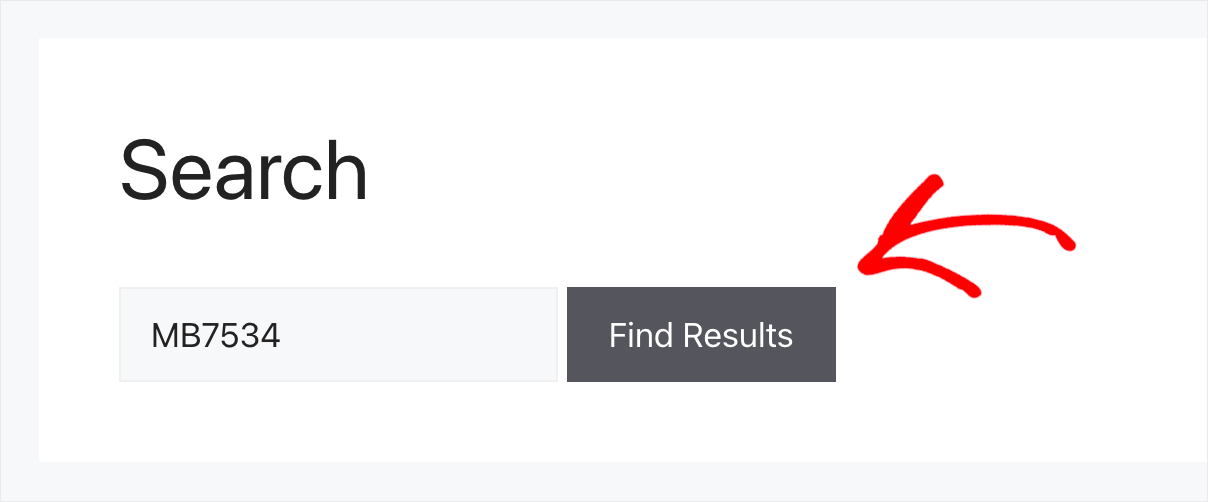
Como você pode ver, encontramos o produto.
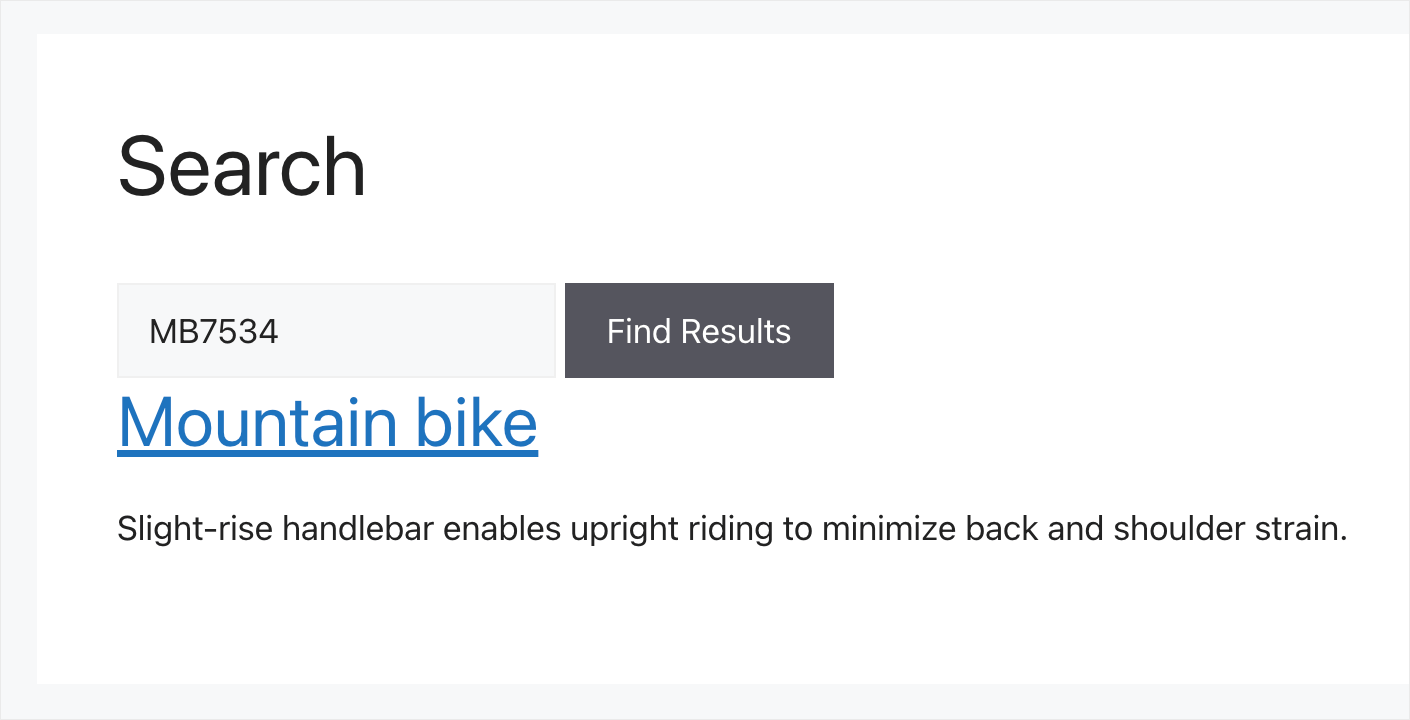
Isso significa que a pesquisa por SKUs de produtos WooCommerce agora funciona em nosso site de teste.
Como corrigir a pesquisa do Woocommerce por SKUs não funciona no painel de administração
Agora vamos ver o que você pode fazer se a pesquisa por SKUs de produtos WooCommerce não funcionar no painel de administração.
Como corrigir o problema de compatibilidade de plug-ins
O motivo mais comum para isso é a incompatibilidade do plugin.
Para saber se é o seu caso, primeiro você precisa desabilitar todos os plugins instalados em seu site.
Para começar, navegue até a guia Plugins no painel do WordPress.
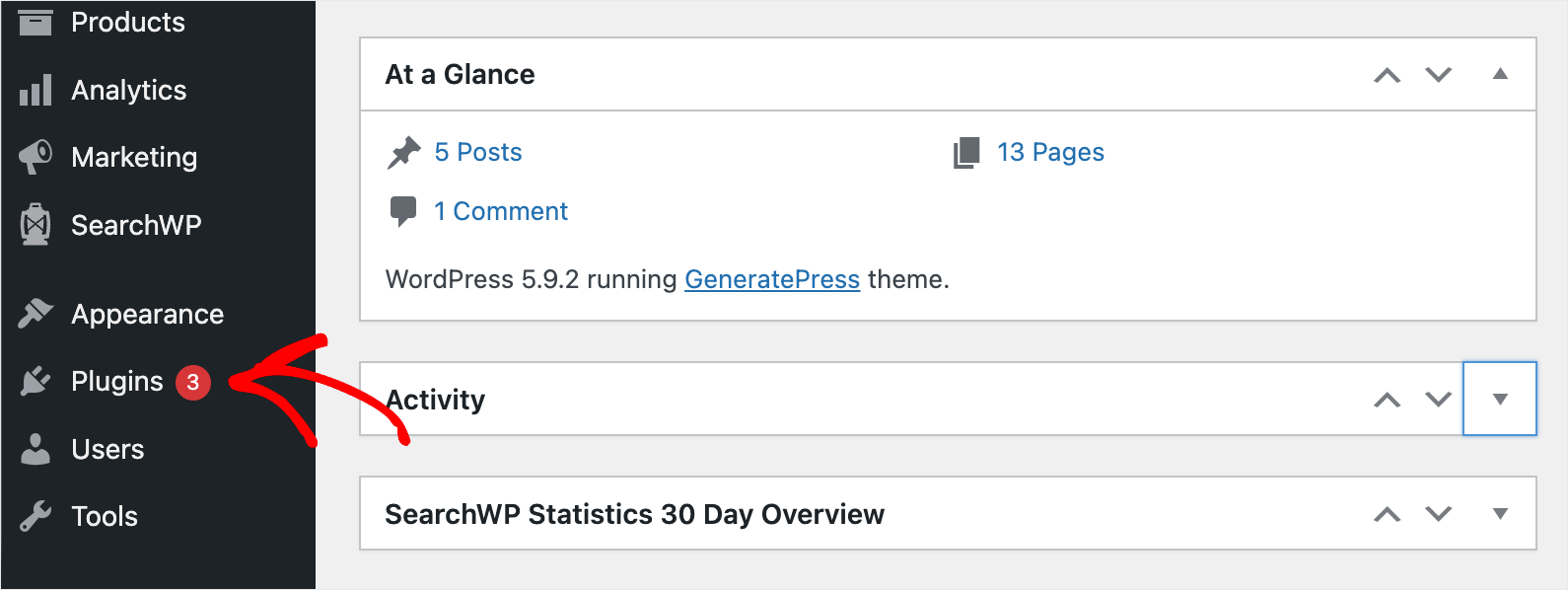
Em seguida, marque uma caixa de seleção ao lado de cada plug-in instalado, exceto WooCommerce, SearchWP e suas extensões.
Quando terminar, selecione a opção Desativar no menu suspenso e pressione Aplicar .
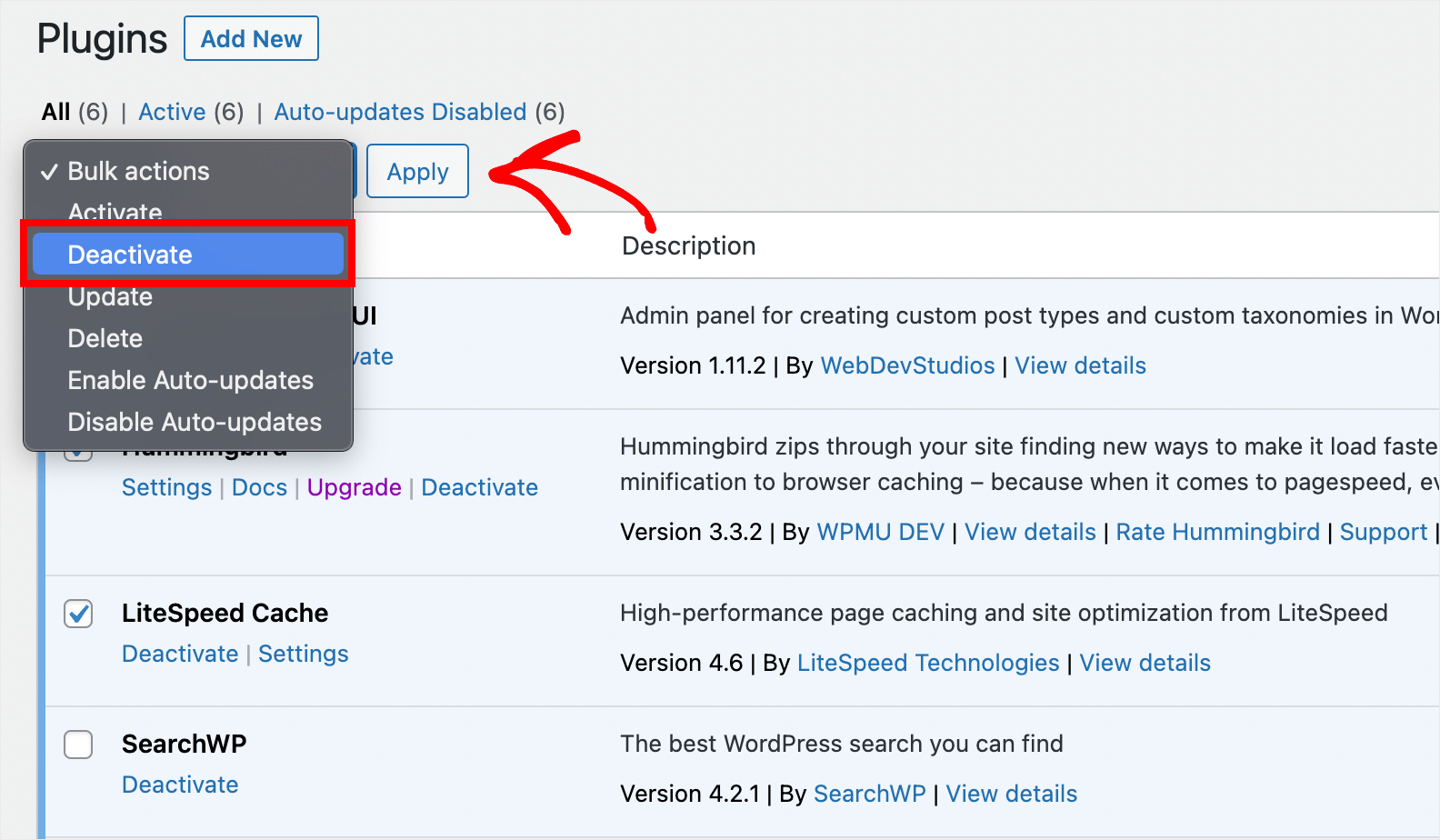
Tente pesquisar por um SKU de produto após essas ações. Se funcionar corretamente agora, o problema estava na incompatibilidade do plugin.
Você pode começar a ativar plugins um por um para descobrir qual deles está causando problemas com a pesquisa.
Se a pesquisa de produtos no painel de administração do WooCommerce ainda não funcionar, você também pode tentar as seguintes soluções abaixo.
Como corrigir a corrupção do banco de dados de produtos WooCommerce
Carregou recentemente um grande número de produtos usando a importação de arquivo CSV?
Nesse caso, o problema com a pesquisa no painel de administração pode estar relacionado à corrupção do banco de dados WooCommerce.
Você pode atualizar seu banco de dados de produtos para corrigir esse problema.
Para começar, navegue até WooCommerce » Status » Ferramentas no painel do WordPress.
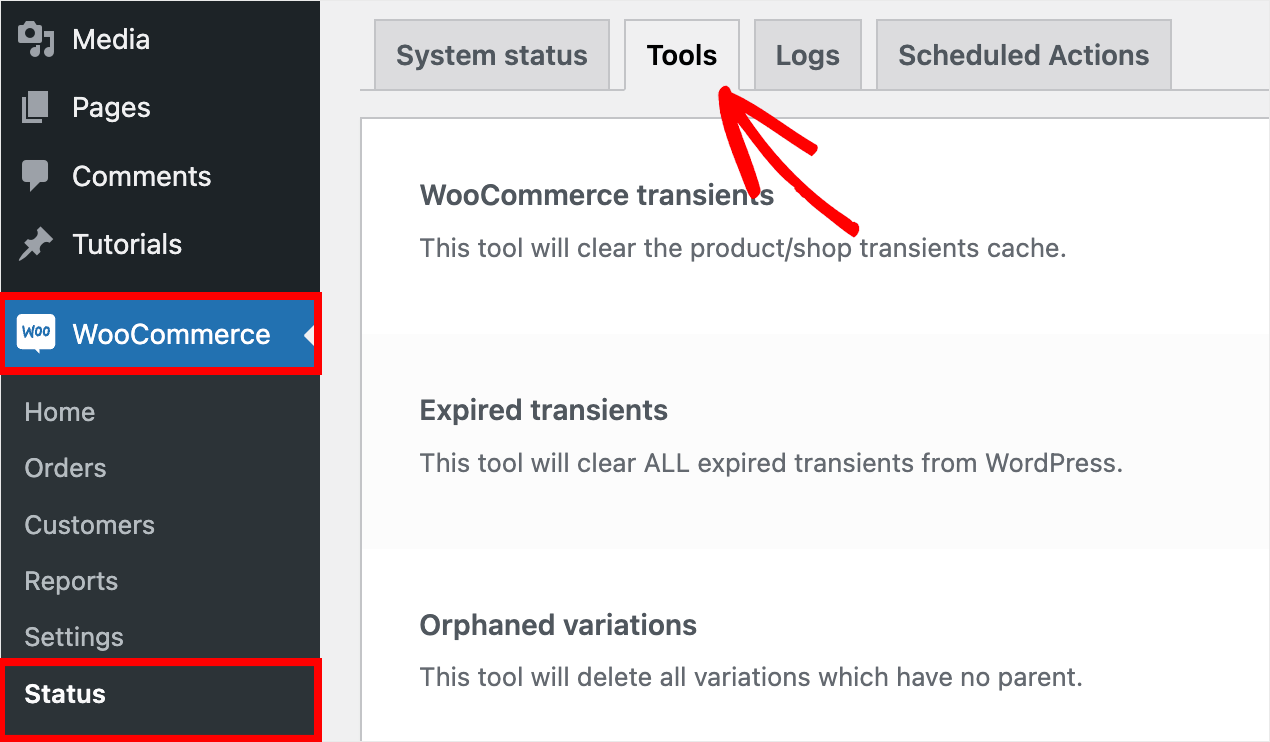
Em seguida, role a página para baixo até a seção Tabelas de pesquisa de produtos e clique em Regenerar .
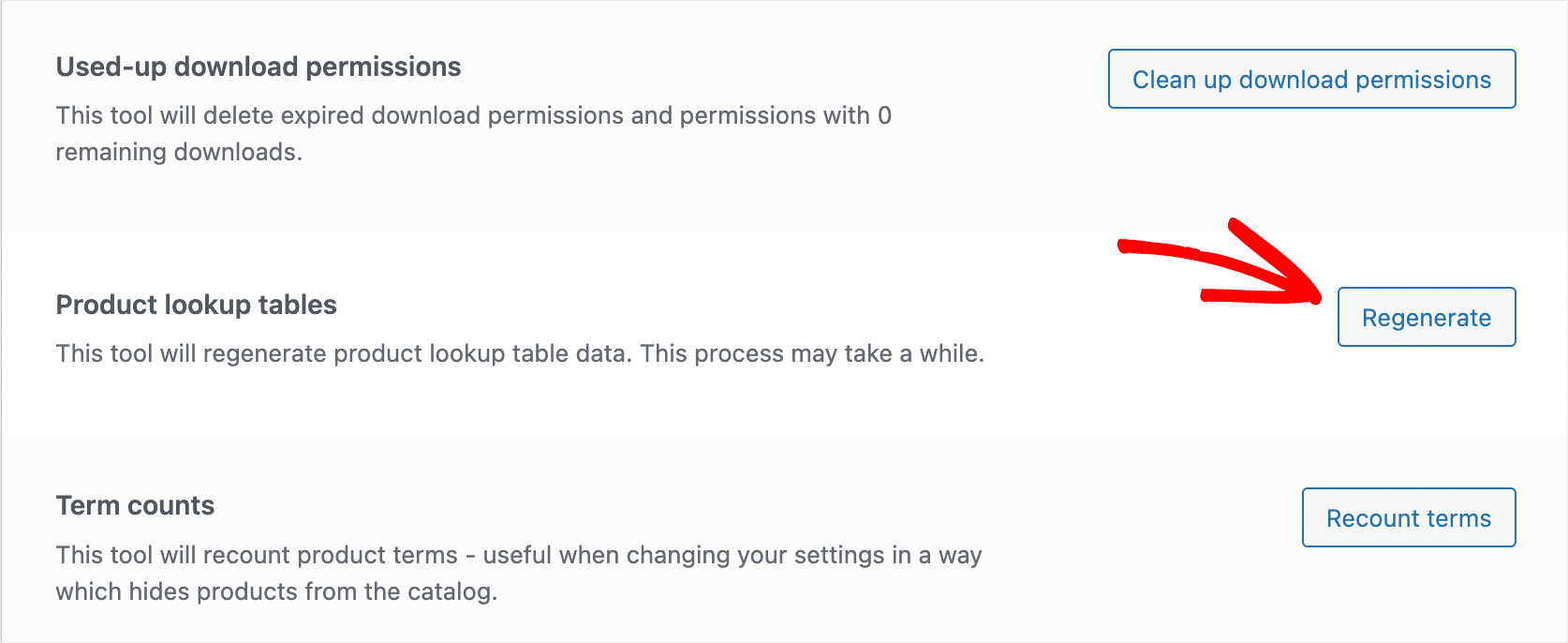
Depois disso, role a página até o final e pressione o botão Atualizar banco de dados na seção apropriada.
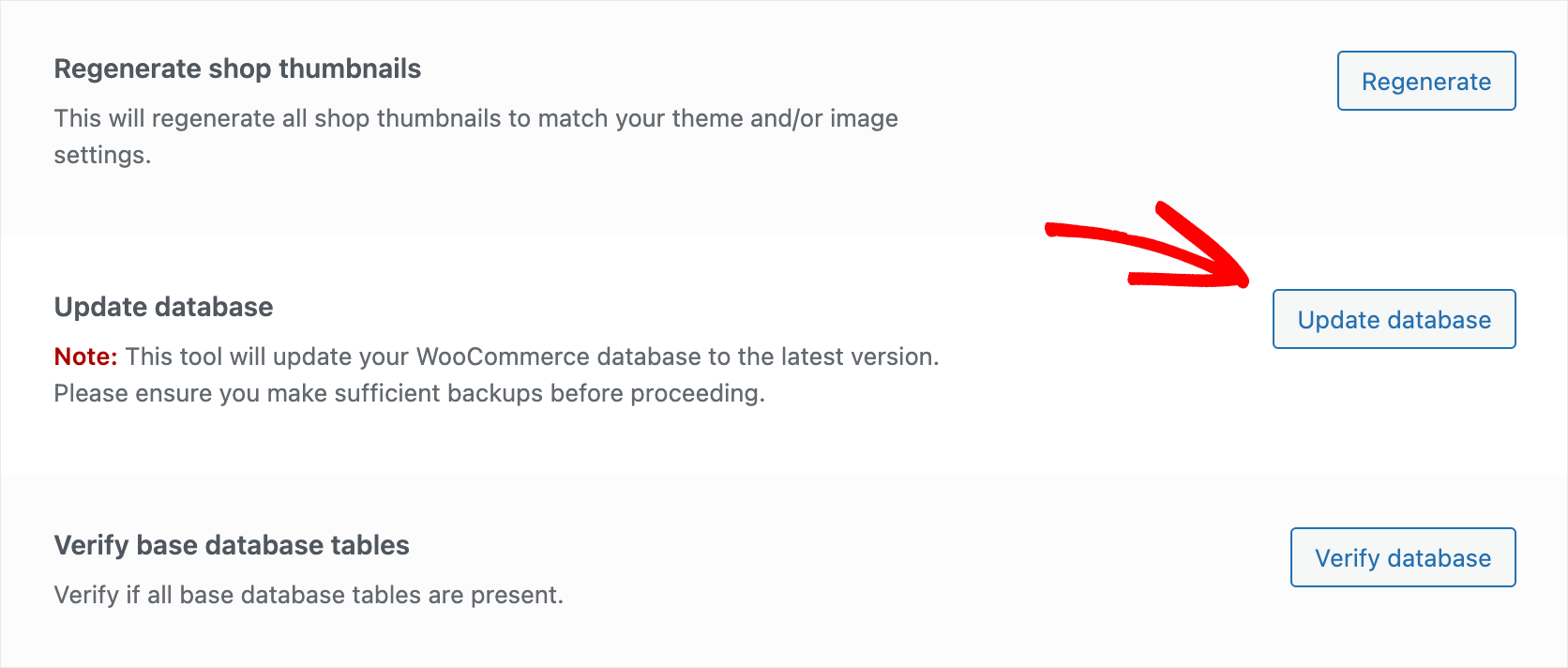
Quando terminar, espere alguns minutos para deixar o WooCommerce terminar de atualizar o banco de dados.
Em seguida, verifique se a pesquisa no painel de administração começou a funcionar corretamente. Se a atualização do banco de dados não ajudar, tente o seguinte método abaixo.
Navegue até Produtos » Todos os produtos em seu painel do WordPress.
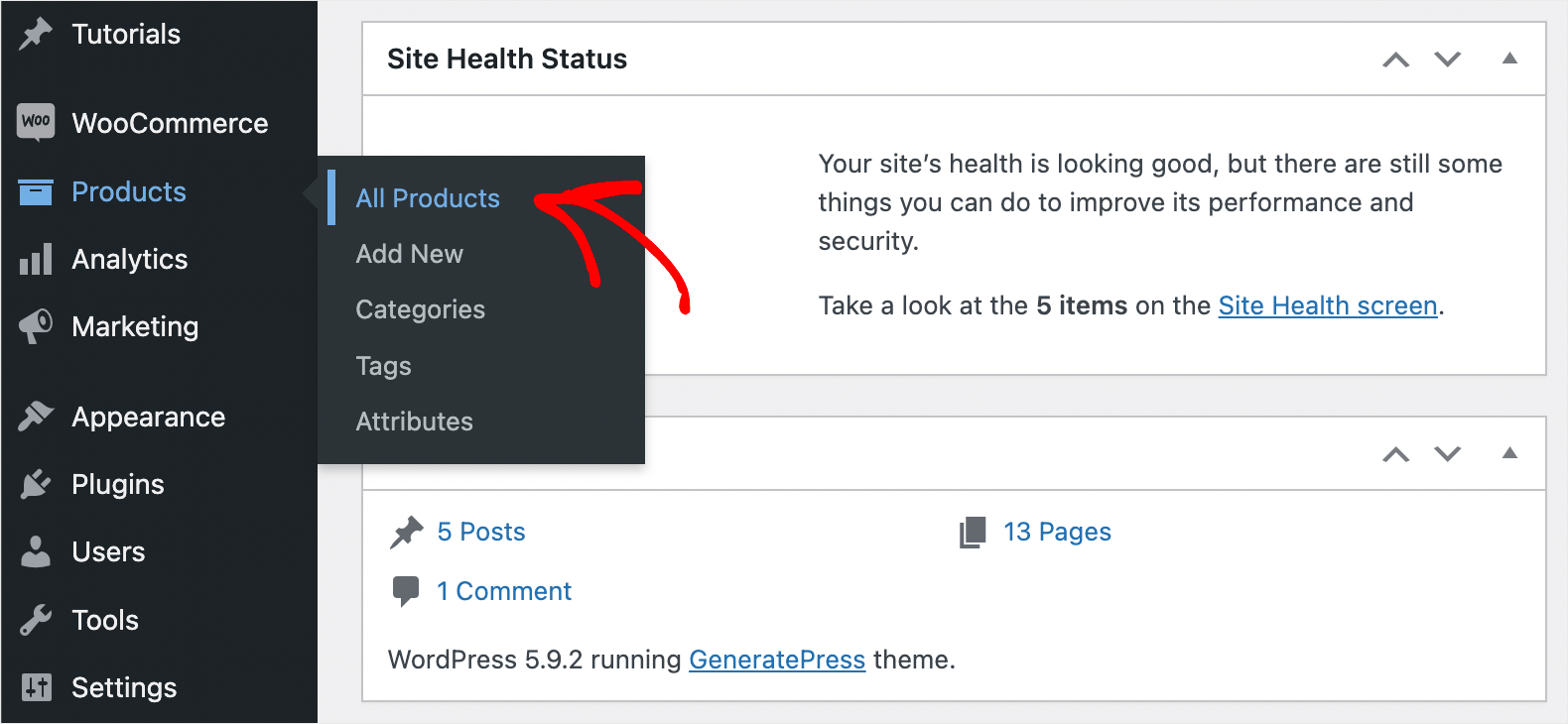
Destaque todos os produtos que você tem em sua loja marcando a caixa de seleção superior.
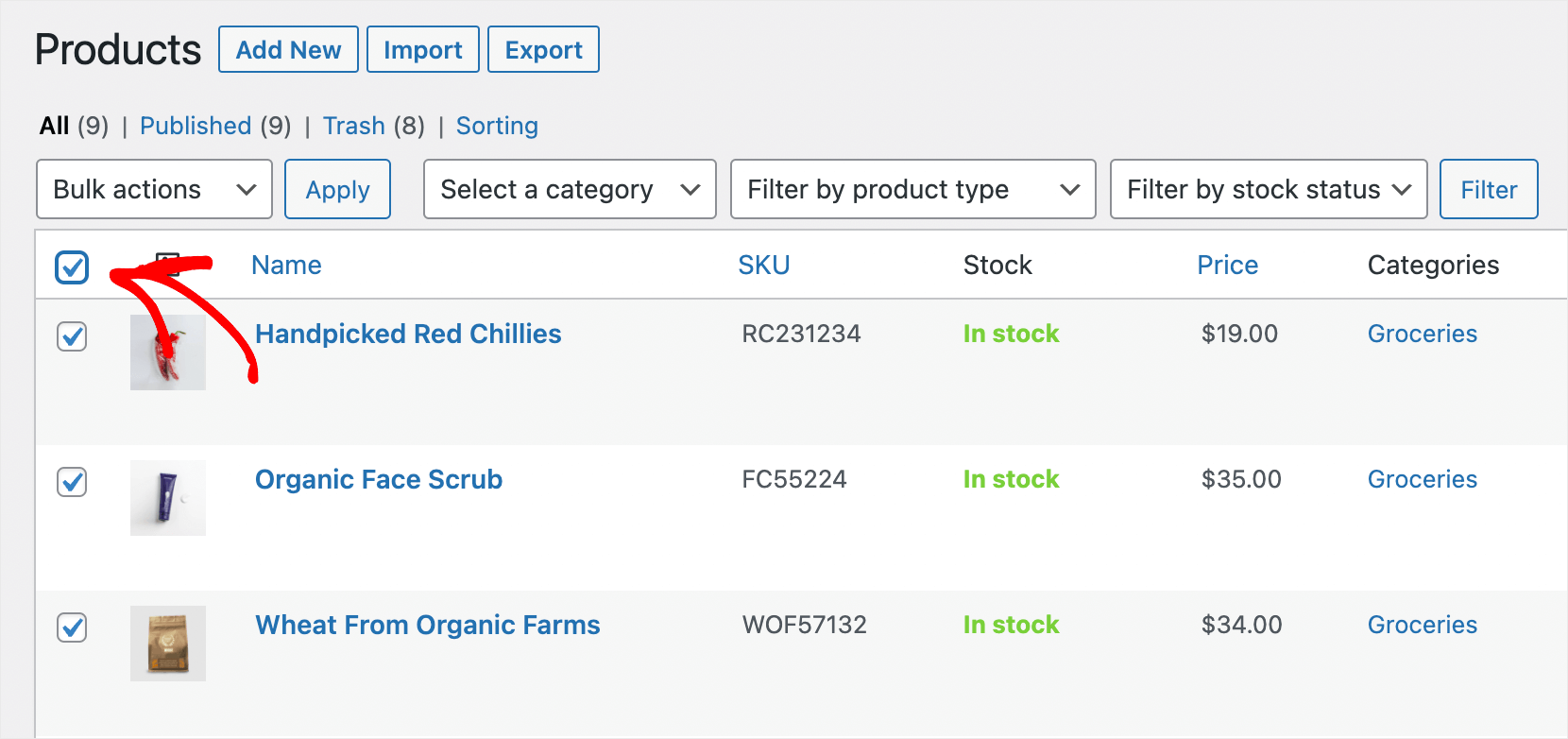
Em seguida, clique no menu suspenso Ações em massa , escolha a opção Editar e pressione Aplicar .
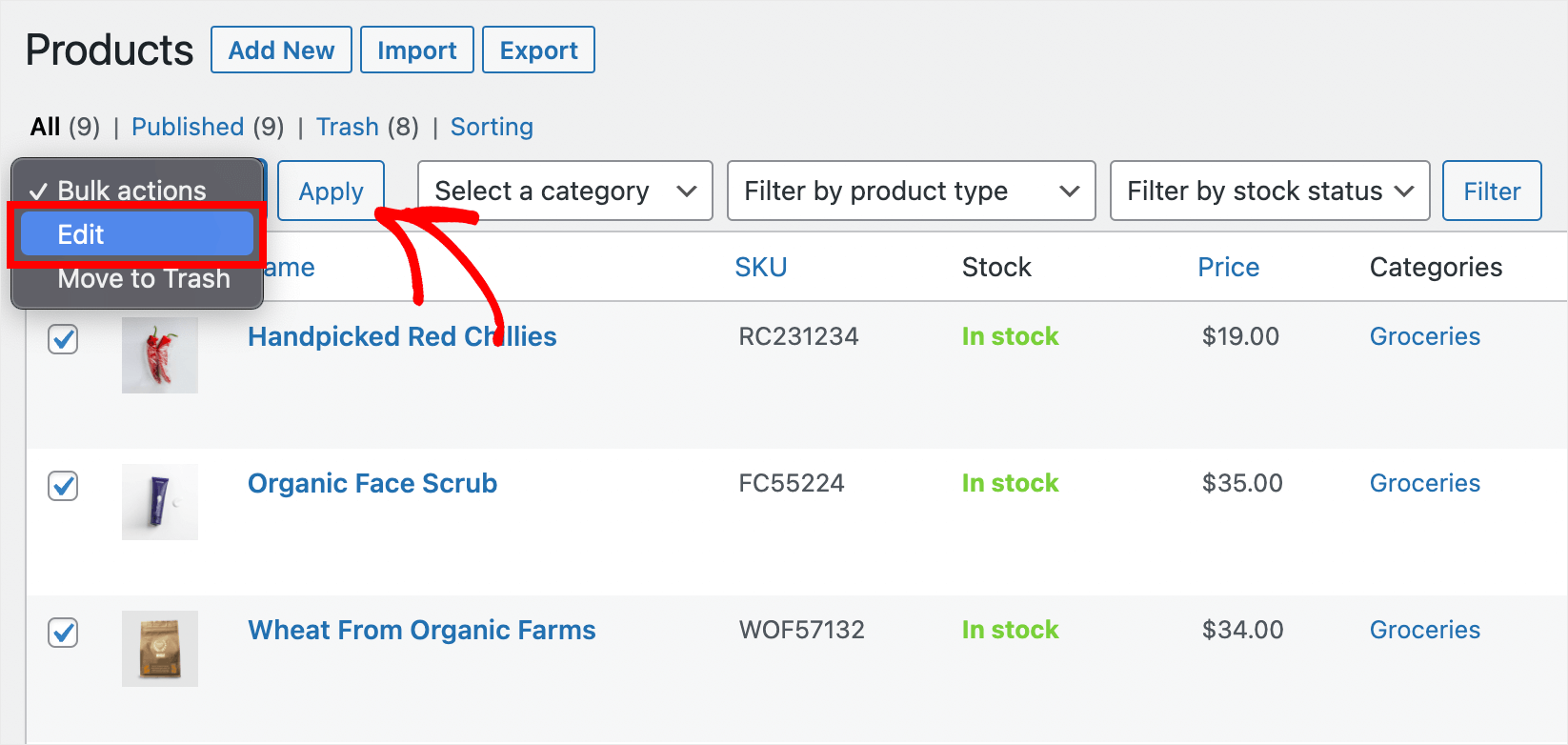
Depois disso, clique no botão Atualizar para atualizar todos os seus produtos de uma só vez.
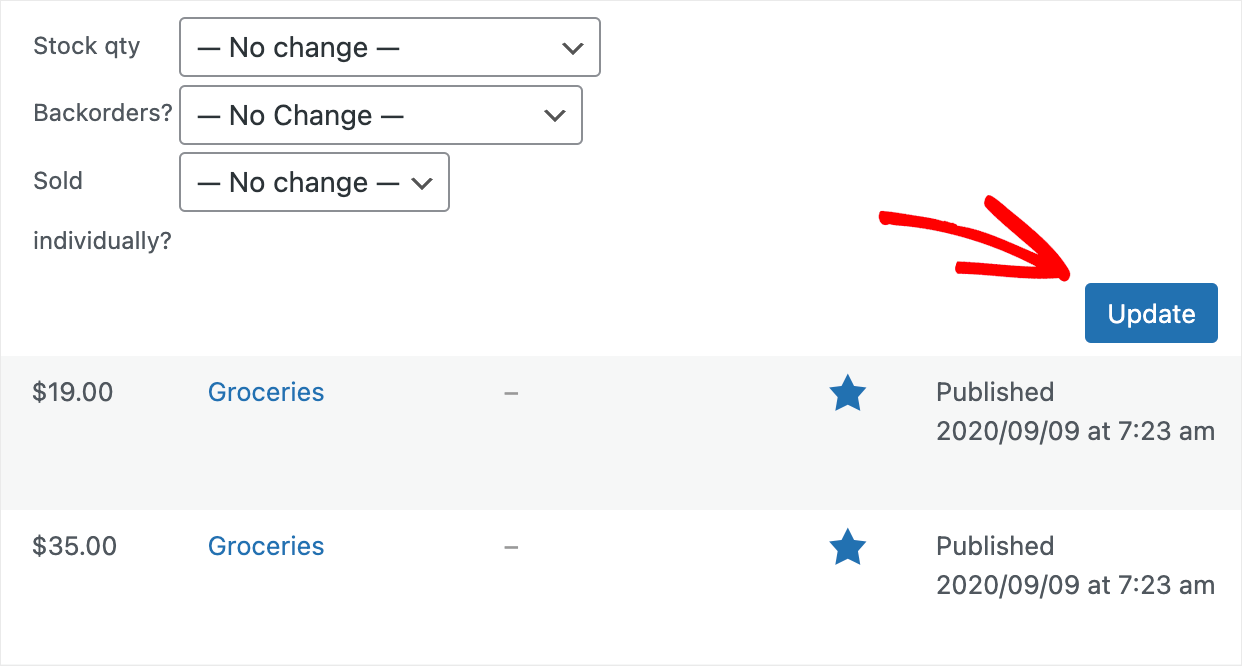
Isso fará com que o WooCommerce reindexe todos os produtos e ajude a resolver problemas com sua exibição na pesquisa no painel de administração.
Como lidar com limitações de memória de hospedagem
Outro possível motivo que pode causar problemas com a pesquisa no painel de administração é a limitação de memória de hospedagem.
Normalmente, você não tem acesso às opções de configuração de hospedagem e não pode aumentar o limite de memória por conta própria.
Portanto, a única maneira de resolver o problema é entrar em contato com sua equipe de suporte de hospedagem.
Eles vão te ajudar a descobrir se é o seu caso e aumentar o limite de memória se for necessário.
Neste artigo, você aprendeu como corrigir a pesquisa do Woocommerce por SKU que não está funcionando.
Isso permitirá que seus clientes encontrem os produtos que procuram mais rapidamente e aumentem suas vendas.
Se você estiver pronto para corrigir a pesquisa que não está funcionando pelo SKU dos produtos WooCommerce em seu site, você pode pegar sua cópia do SearchWP aqui.
Tropeçou em algum outro problema com a pesquisa WooCommerce? Confira o tutorial detalhado de como corrigir a pesquisa de produtos WooCommerce que não está funcionando.
Quer fazer o WordPress considerar quaisquer atributos do produto ao realizar uma pesquisa? Siga o guia de como pesquisar por atributos de produtos WooCommerce.
